小小一款代码编辑器竟然也可以有程序运行之功能——Sublime Text3运行各种语言程序的总结
Posted nanke_yh
tags:
篇首语:本文由小常识网(cha138.com)小编为大家整理,主要介绍了小小一款代码编辑器竟然也可以有程序运行之功能——Sublime Text3运行各种语言程序的总结相关的知识,希望对你有一定的参考价值。
sublime text3怎么可以运行代码呢?我相信很多小伙伴有这样的疑问,我在今天之前可能也是这样的想法的。知道就今天遇到一个问答,上面问道:sublime text3运行python程序没结果是什么原因。这就引起了我的好奇了。只能说自己了解的太少,孤陋寡闻了。那么赶紧检索了一番,才发现这款软件也是蛮强大的呀。基本什么都可以做呀。
这款软件还是前段时间自己学习前端下载安装下来,主要用于写html网页代码的。一般运行也是直接双击html文件在浏览器中查看效果来着。都没能探索到这款软件的强大之处。
那么下面开始对sublime text3软件相关功能的总结呀。
目录
1、介绍
sublime text 3不仅是一款非常强大的代码编辑器,也是一款HTML和散文先进的文本编辑器,支持多种计算机语言,如txt,html,js,java,c++,c,python等,并且其体积小巧,界面简洁,支持用户完成例如代码缩略图,Python的插件,代码段等操作,以及自定义按键绑定菜单和工具栏,使用起来十分地不错。同时软件功能众多,主要功能包括:拼写检查,书签,完整的 Python API , Goto 功能,即时项目切换,多选择,多窗口等等,能够为用户提供更好的代码编辑环境。另外,sublime text 3还是一个跨平台的编辑器,能够同时支持Windows、Linux、Mac OS X等多个操作系统,用户无需担心自己电脑的操作系统不支持运行。
2、sublime text3运行python程序
由于这款软件自身就支持python语言,因此直接进行测试:
1)、打开软件,然后新建一个文件输入测试代码,保存为py文件即可;
print("python hello world")2)、然后点击sublime text3菜单栏的【工具】选项,在弹出的选项中点击【编译系统】,可以看见勾选了自动,也可以在二级菜单中手动选择【Python】编译语言;
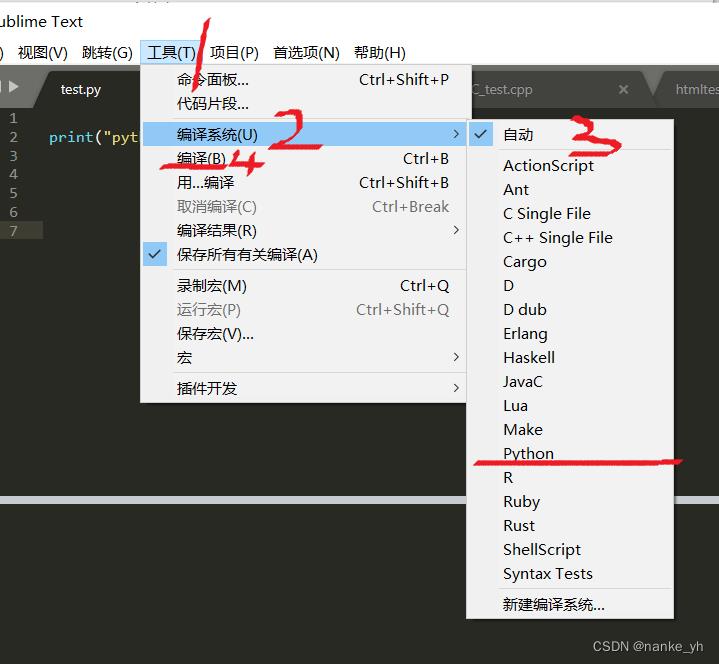
3)、再点击sublime text3菜单栏【工具】选项下面的编译就可以了,底部会出现运行结果。
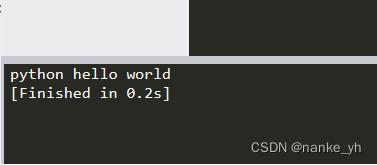
3、sublime text3运行C程序
从上面的图中可以发现sublime text3工具栏下面编译系统下并没有直接能够编译C/C++语言的功能。那么这里需要自己去新建一下。
1)、点击【工具】->【编译系统】->‘新建编译系统’,会弹出新的.sublime-build文件;
2)、在其中输入以下代码:
"cmd": ["gcc","$file","-o", "$file_path/$file_base_name"],
"file_regex":"^(..[^:]*):([0-9]+):?([0-9]+)?:? (.*)$",
"working_dir":"$file_path",
"selector": "source.c",
"encoding":"cp936",
"variants":
[
"name": "C_Run",
"cmd": ["cmd","/c", "gcc", "$file", "-o", "$file_path/$file_base_name","&&", "cmd", "/c","$file_path/$file_base_name"]
,
"name":"C_RunInCommand",
"cmd": ["cmd","/c", "gcc", "$file","-o","$file_path/$file_base_name", "&&","start", "cmd", "/c","$file_path/$file_base_name & pause"]
]
3)、保存文件:保存路径放在Sublime Test所在的路径,一般是AppData\\Roaming\\Sublime Text 3\\Packages\\User;保存名:C.sublime-build
然后会发现编译系统下出现【C】语言了:
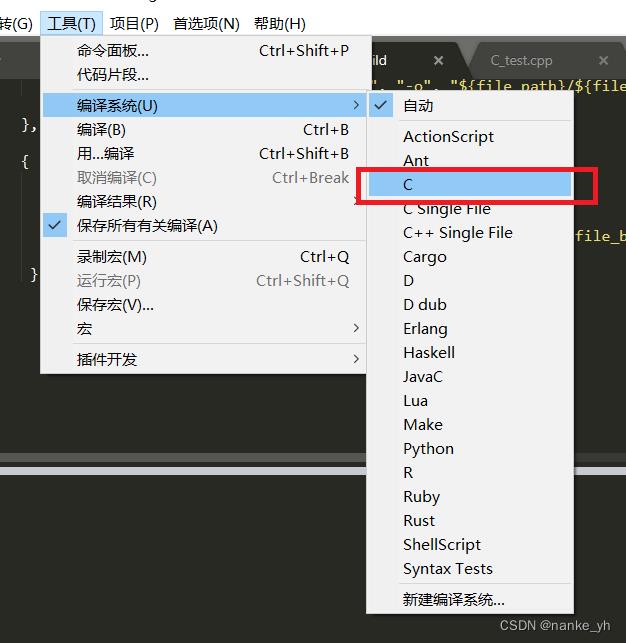
3.1、测试
步骤与python代码基本一样,测试代码:
#include <stdio.h>
#include <stdlib.h>
void main()
printf("C hello world!");
编译后结果报错:

报错原因是这里电脑没有安装gcc环境,那么安装一个吧。mingw-get-setup.exe的下载地址:链接:https://osdn.net/projects/mingw/downloads/68260/mingw-get-setup.exe/
主要步骤:安装mingw->配置环境变量->检验安装是否成功
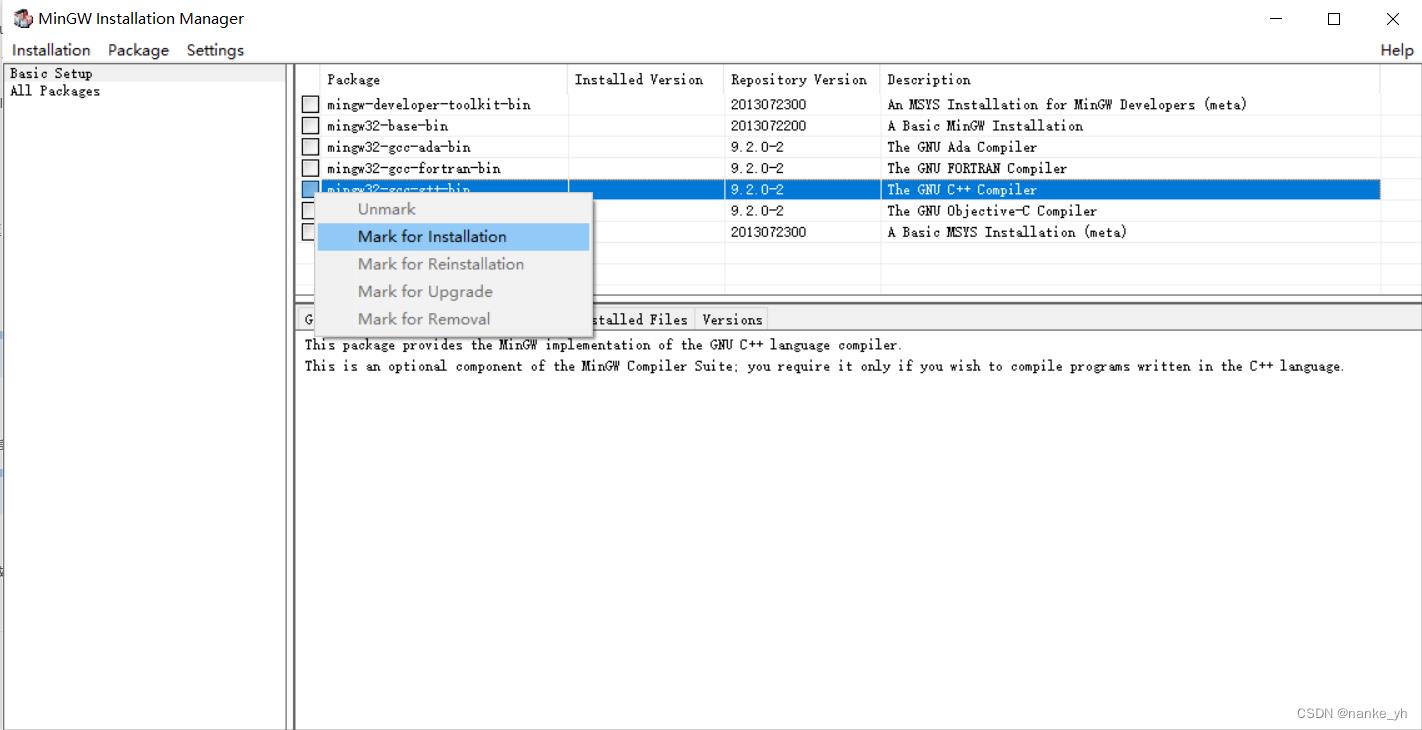
找到mingw32-gcc-g++-bin,点击Mark for Installation。然后点击左上角的Installation菜单中的Apply changes选项,再在弹出的页面选择Apply就开始在线安装或更新被选中的组件了。(安装完成后关闭包管理器,如果由于某种原因安装未能成功,在退出程序前程序将给予提示,选择review changes选项重新安装即可)
安装完成后,配置一下环境,再测试一下“gcc -v”即可。
回到sublime text3上面,继续编译c程序,此时能够运行成功:
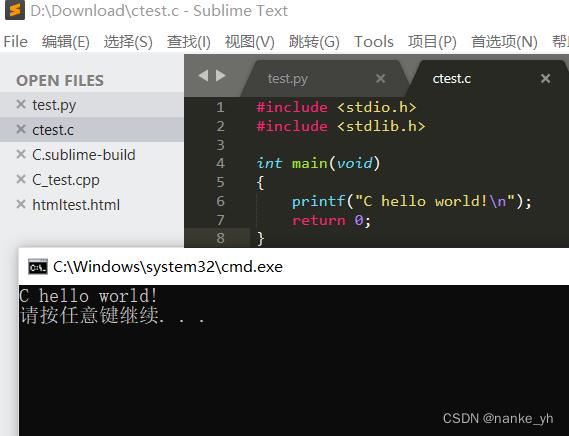
4、sublime text3运行C++程序
对于c++程序的运行与c程序是类似的步骤,首先新建一个.sublime-build文件;然后查看g++环境是否存在,再选择编译语言直接编译即可。
1)、新建.sublime-build文件
"encoding": "utf-8",
"working_dir": "$file_path",
"shell_cmd": "g++ -Wall -std=c++0x \\"$file_name\\" -o \\"$file_base_name\\"",
"file_regex": "^(..[^:]*):([0-9]+):?([0-9]+)?:? (.*)$",
"selector": "source.cpp","variants":
[
"name": "Run",
"shell_cmd": "g++ -Wall -std=c++0x \\"$file\\" -o \\"$file_base_name\\" && \\"$file_path/$file_base_name\\""
,
"name": "RunInCmd",
"shell_cmd": "g++ -Wall -std=c++0x \\"$file\\" -o \\"$file_base_name\\" && start cmd /c \\"\\"$file_path/$file_base_name\\" & pause \\""
]
2)、由于前面已经安装了MinGW,那么也具有了g++环境,可以通过“g++ -v”测试一下;
3)、代码测试
#include<iostream>
using namespace std;
int main()
cout<<"C++ hello world!"<<endl;
return 0;
4)、点击‘用...编译’或者ctrl+shift+B进行编译
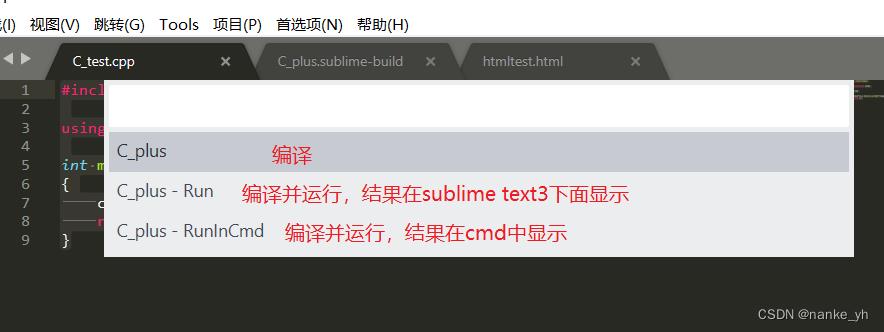
选择第二个,测试结果:
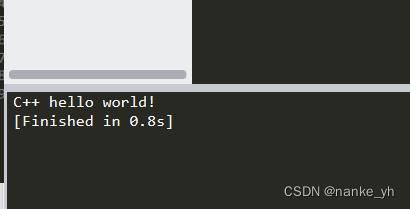
以上对于sublime text3运行各种语言程序步骤就有了大致的了解了,那么使用它去运行其他与语言的程序也就心里有数了。
5、sublime text3发布运行静态html程序
1)、打开Sublime,使用快捷键【Ctrl + Shift + P】或者点击“Preferences”=> “Package controll”进入到插件安装面板。
2)、接着输入命令“Install Package”,点击下面中出现的点一个命令。
3)、接着只需要输入插件名“sublimeserver”接着点击第一个搜索出来的结果,插件会自动安装,只需要等待一会即可。
4)、接着在菜单中的“Tools”下面可以找到“SublimeServer”启动的功能,点击“Strat SublimeServer”即可启动服务器。
5)、启动好了服务器之后需要运行html静态页面在服务器中,可不能使用“Open In Browser”,而是使用“View In SublimeServer”。
注意:
这时可能会出现问题:
eg: File cart.html not in sublilme Project Folder!
这是因为SublimeServer要求代码文件必须添加到Sublime Text的项目里:项目(Porject)——添加文件夹到项目(Add Folder to Project ),选择html文件所在的文件夹即可。
6)、接着会自动打开系统默认浏览器来运行文件。
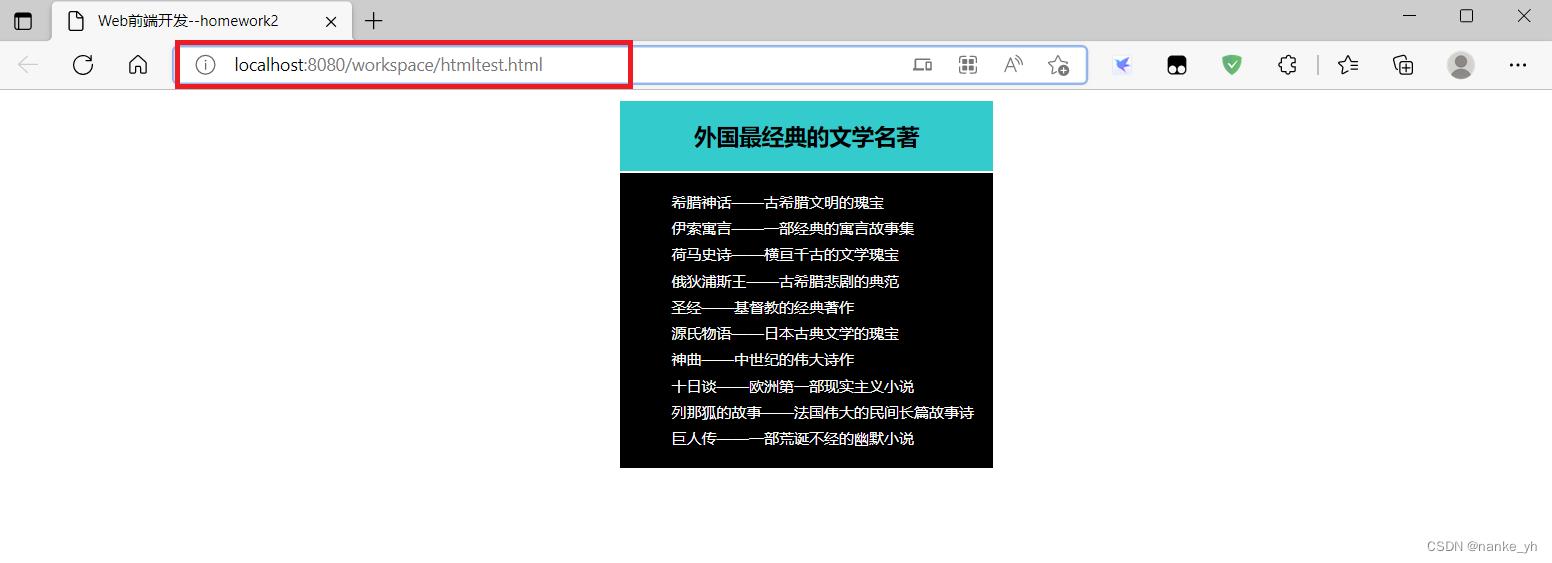
以上是关于小小一款代码编辑器竟然也可以有程序运行之功能——Sublime Text3运行各种语言程序的总结的主要内容,如果未能解决你的问题,请参考以下文章